
今日の記事の一環として、AMD Radeon HD 7750ビデオカード用のドライバを受信する方法について話したいです。きっと各ユーザーは、目標を達成するための非常に多数の可能なオプションがあることを知っていますが、あることを確認するのは難しいです。現在の状況ではメソッドを使用する必要があります。だからこそ、私たちはあなたにこの資料に知り合いになることを助言します。次に、利用可能なオプションごとに詳細な説明書を受け取り、最適なものを見つけることができます。
AMD Radeon HD 7750用のドライバをダウンロードしてインストールします
ドライバを受信するための最良の選択肢は、ビデオカードに付属のディスクを使用すると考えられています。しかし、今やより多くのコンピュータは単に適切なドライブを装備していないので、この方法はその関連性を失います。彼は交換用の公式ウェブサイト、ブランドおよびサードパーティ製のユーティリティ、そして内蔵のOSファンドに来ています。これをすべて順番に把握しましょう。方法1:AMD Catalystソフトウェアスイート
ブランドのキャリアで利用可能なすべてのファイルは、いつでもダウンロードできる公式ウェブサイトにアップロードされます。これをやることを提供し、絶対にすべての行動を絶対に分解します。
公式サイトAMDに行きます
- 上記または独立して検索エンジンを介してAMDサイトを見つけてサポートページを開きます。製品を定義することによって、テーブル内のAMD Radeon HD 7750ビデオカードを検索するか、時間を過ごさないように検索サイトにモデル名を指定してください。
- 製品が正しく選択されていることを確認してから、[送信]ボタンをクリックしてください。
- インストールされているオペレーティングシステムに基づいて、ドライバのバージョンが選択されている場所が表示されます。ビットも考慮に入れる。
- 最新のソフトウェアのバージョンと安定したソフトウェアのバージョンが表示されますので、「ダウンロード」をクリックするだけです。
- 実行ファイルのダウンロードの終了を期待してください。その後、ブラウザから直接起動してコンポーネントの開梱を開始できます。
- デフォルトはシステムパーティションであるため、ファイルの場所を変更することをお勧めしません。 「インストール」ボタンをクリックするだけで十分です。
- この手順の最後を待ってください。これは、ドライバ自体によってインストールファイルを開梱する責任があります。
- インストールマネージャが起動されます。最初は、インターフェイスの最適な言語を選択し、[次へ]をクリックします。
- 2つのインストールオプションがあります。同じウィンドウがそれらの間の違いを書き込みます。インストールされているコンポーネントがすべて理解できない場合、またはそれらをすべて追加したい場合は[高速]を選択します。
- 以下の自動アクションを構成分析と呼びます。その間に、取り付けられているコンポーネントがチェックされ、グラフィックアダプタ自体が決定されます。
- カスタムタイプのインストールが選択されている場合は、インストールが単に必要ない場合には、変数コンポーネントからチェックボックスを削除できます。さらに、開発者は各ユーティリティの簡単な説明を作成しているので、各項目が責任があるのかを知ることをお勧めします。
- 運転者をインストールする前の最後のステップ - 使用許諾契約の確認。ここでコンテンツを読み、「受け入れる」をクリックしてください。
- ソフトウェアの追加が正常に渡されたことを通知されます。その後、Installation Managerウィンドウを大胆に閉じます。
- AMDサポートの同じページで、タブを下に進み、「今すぐダウンロード」ボタンをクリックします。このボタンは、碑文「自動グラフィック検出」の下にあります。
- この直後に実行可能ファイルのロードを開始します。この操作の最後に、それを実行してインストールを開始します。
- 場所を変更せずに、[インストール]をクリックします。
- AMD Radeonソフトウェアのインストールプログラムが起動します。ここでは、画面に表示されている指示に従ってシステムが完成した後にインストールを確認してください。
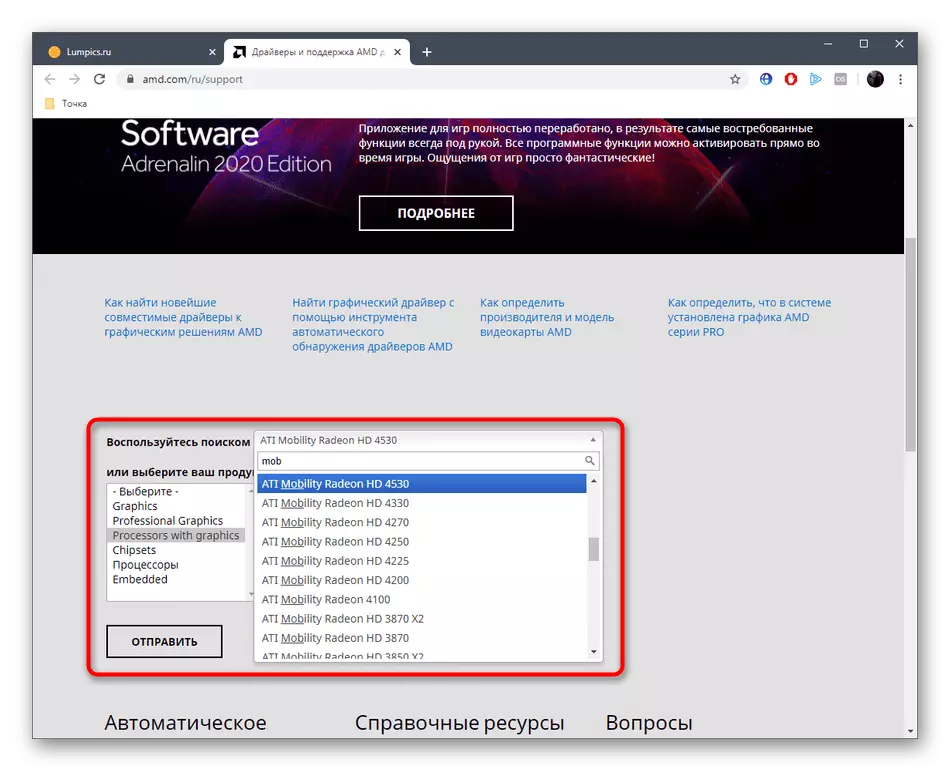
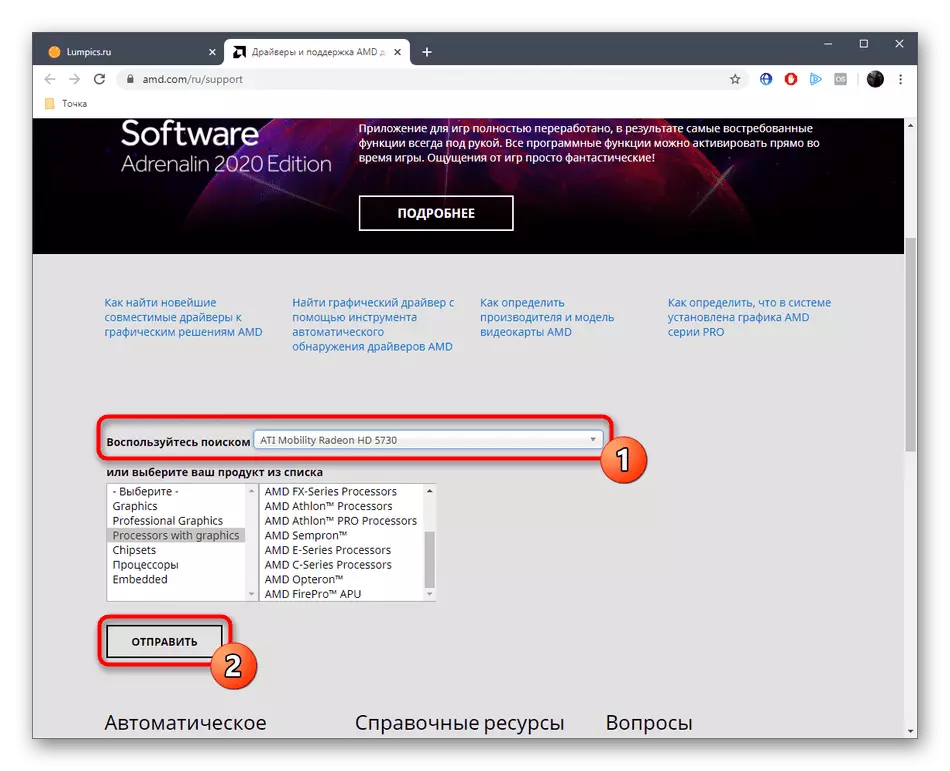
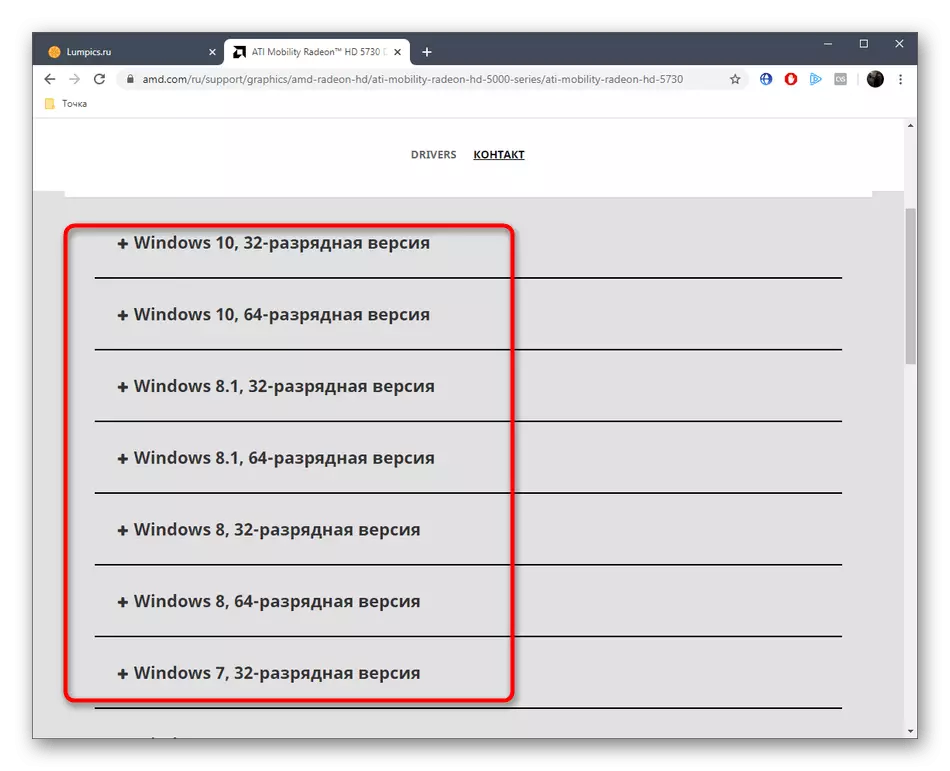
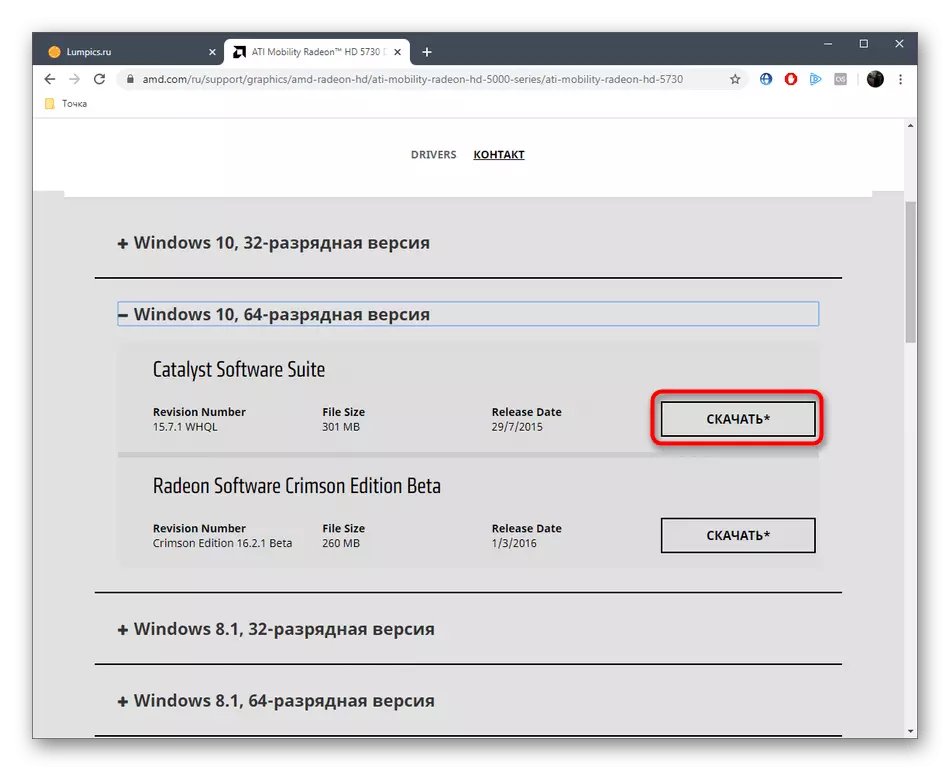
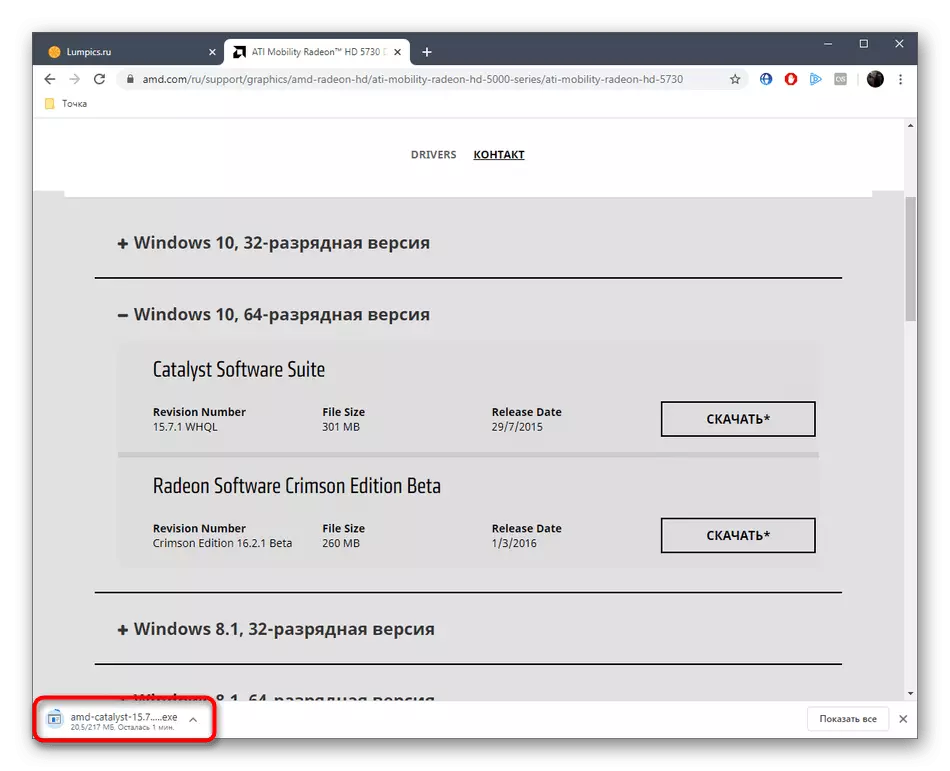
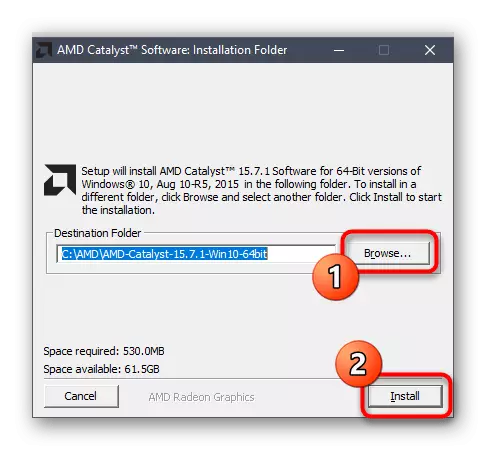
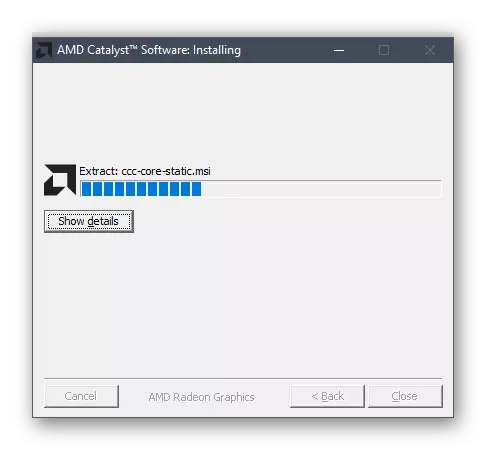
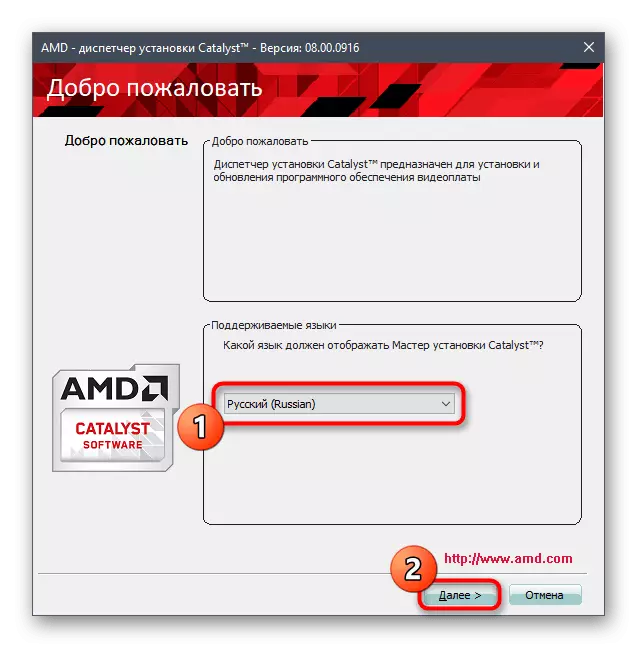
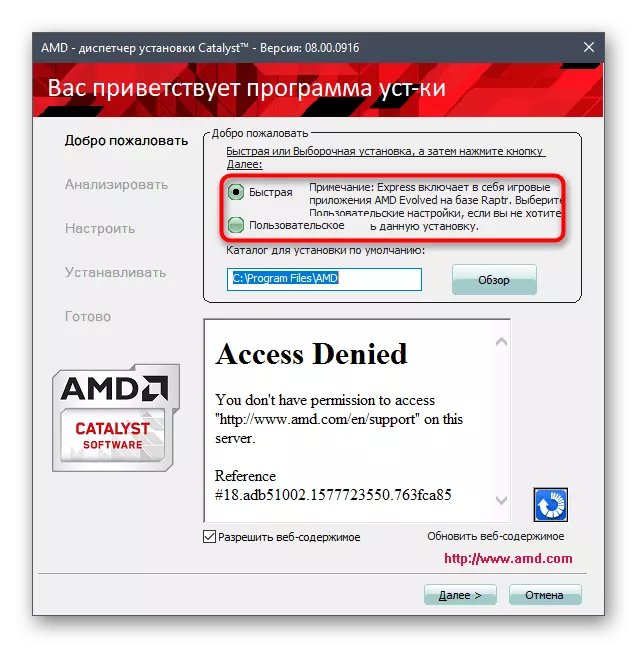
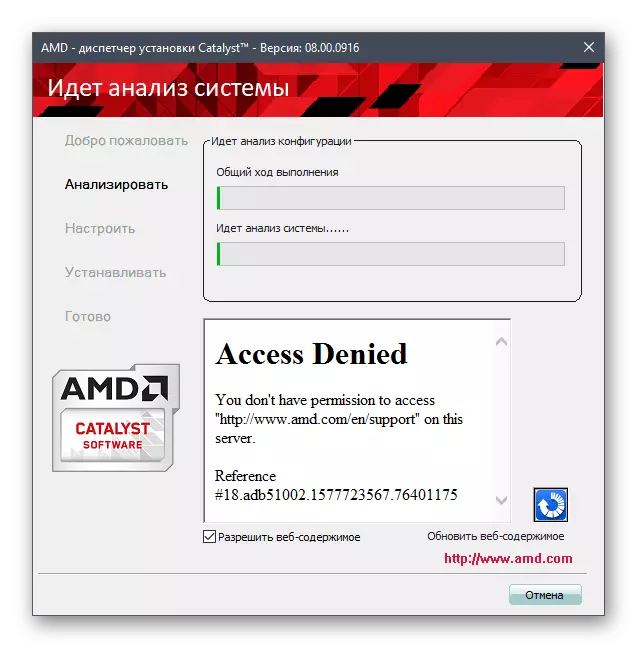
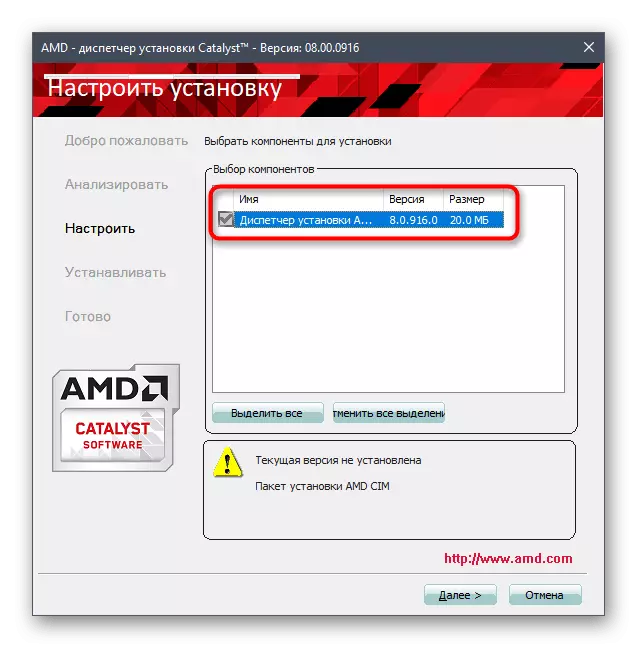
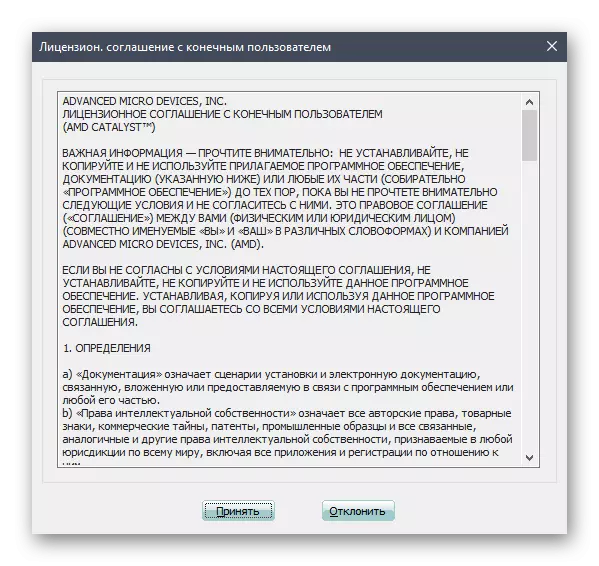
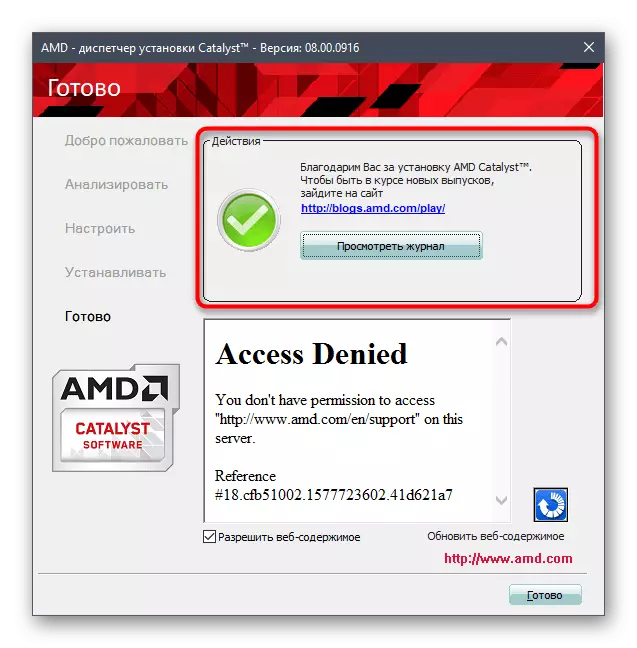
必須では、すべての変更が強制的に入力されるようにコンピュータを再起動します。今すぐドライバ自体があなたのデバイスにインストールされていますが、それを管理することができます。たとえば、パフォーマンスやグラフィック品質にバイアスを選択することができます。さらに、時々同じ解決策が更新の可用性をチェックし、常にドライバによって最新のものになるのに役立つユーザーに通知します。
方法2:AMD Radeonソフトウェアアドレナリン
その基本的な製品に加えて、AMDは、Windowsでのドライバのグラフィックとインストールを自動的に検出するために使用される特別なユーティリティがリリースされました。これは、上記の方法に代わるものと同様に、上記の指示が困難に思われたと思われたことが経験の浅いユーザーに注意を払うべきです。
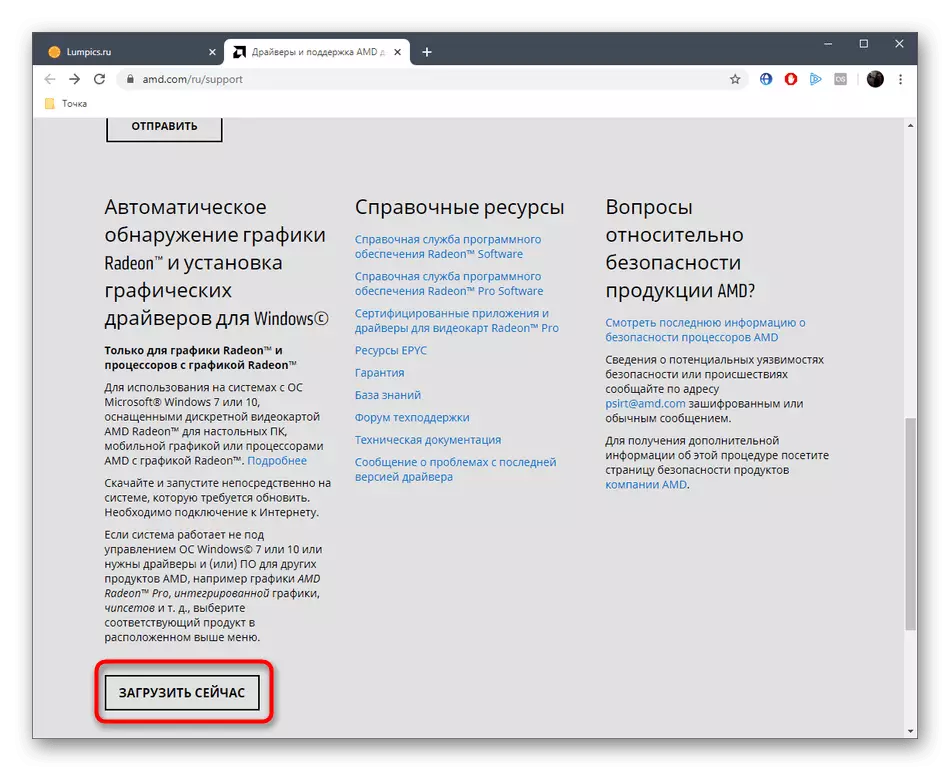
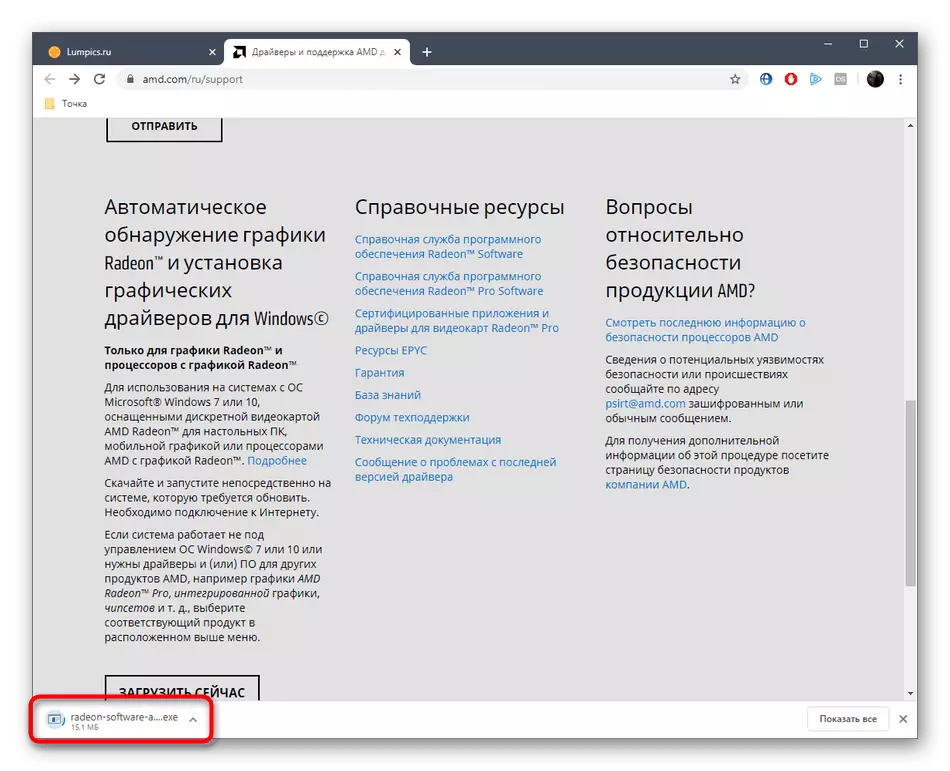
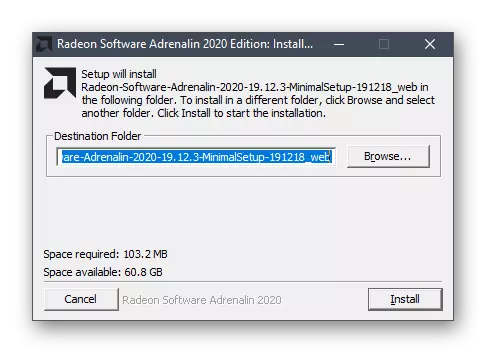
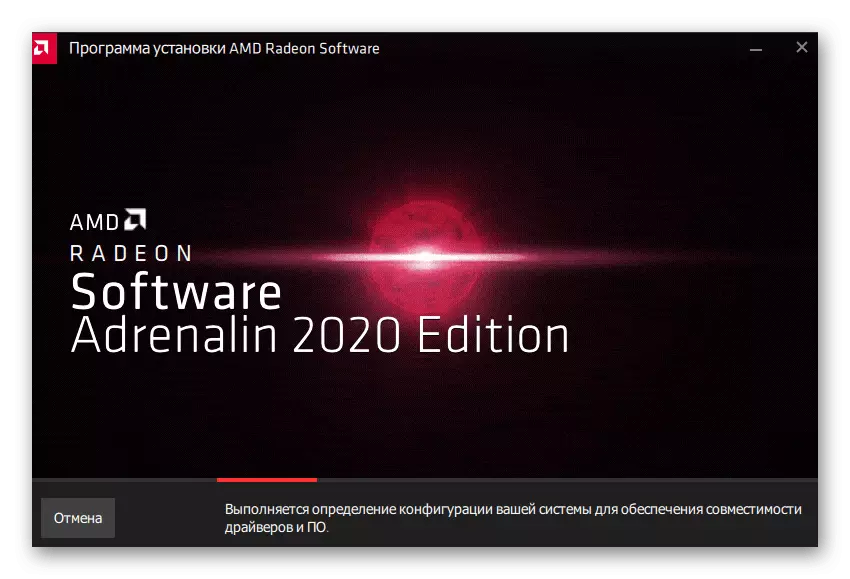
ご覧のとおり、自動検出のためにブランドのユーティリティを通じて、AMD Radeon HD 7750用のドライバをインストールするために必要な4つの単純なアクションしかありません。この操作の成功した後、コンピュータを再起動することを忘れないでください。メソッド1の最後にすでにスポークしているもの。
方法3:ドライバを検索するためのプログラム
このオプションは前のものと似たものですが、自動エージェントの役割はすでにサードパーティの開発者からの決定です。このようなソフトウェアの動作原則は、ユーザーが適切なツールをインストールし、テストを開始し、プログラム自体が機器を分析し、そのデータベースを通じて更新を検索することです。そのようなソフトウェアとの対話の最も視覚的な例は、DriverPackソリューションが例として取られる別の記事に記載されています。
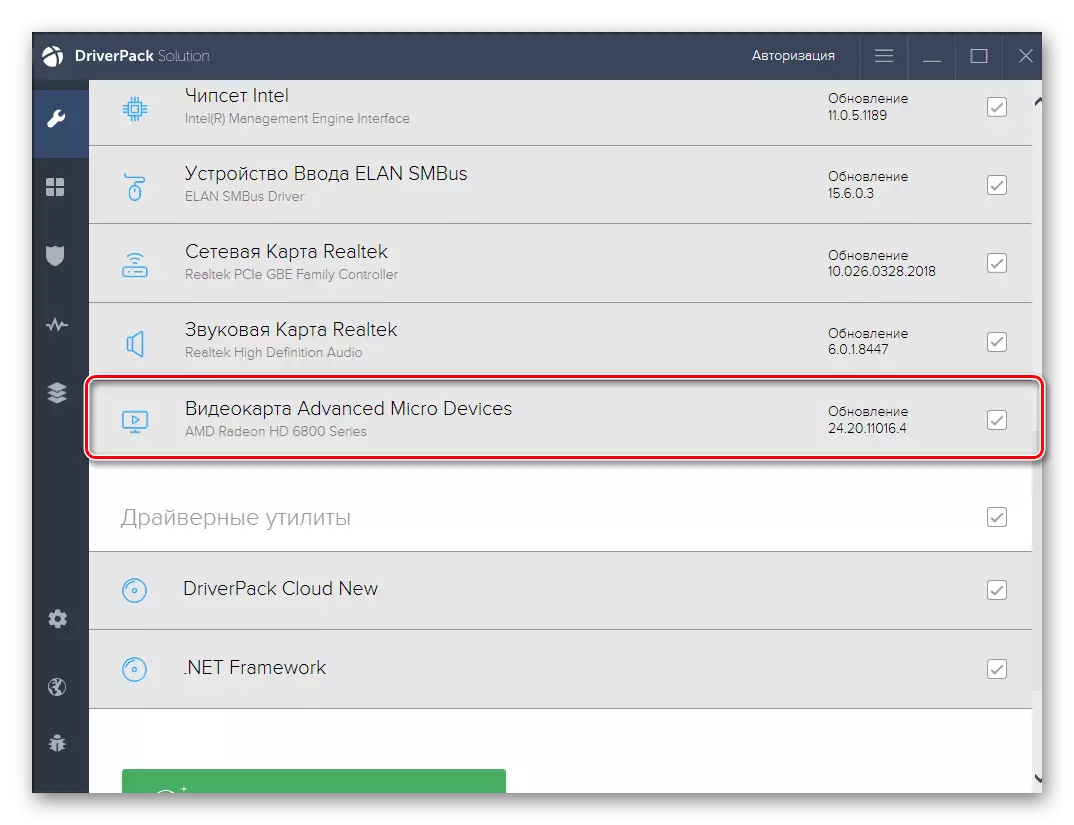
関連項目:DriverPack Solutionを介してドライバをインストールします
同じようなアクションを実装するために、そのようなソフトウェアの他のどの担当者を受け取るのを防ぎます。別の記事の他の私たちの著者は、この種の最も人気のあるアプリケーションを見落として、このトピックを別の記事で明らかにしました。 DriverPackが何らかの理由で適切でない場合は、以下の参照についてこの資料を調べることで、彼に代わるものを見つけることができます。
読む:ドライバのインストールのためのプログラム
方法4:ID AMD Radeon HD 7750
絶対にすべてのビデオカードまたはコンピュータに接続されている別のコンピュータには、Windowsデバイスまたは任意のプログラムの検出を担当する一意の識別子(ID)があります。今日検討されたAMD Radeon HD 7750グラフィックアダプタは例外ではなく、そのコードは次のようになります。
PCI \ VEN_1002&DEV_683F
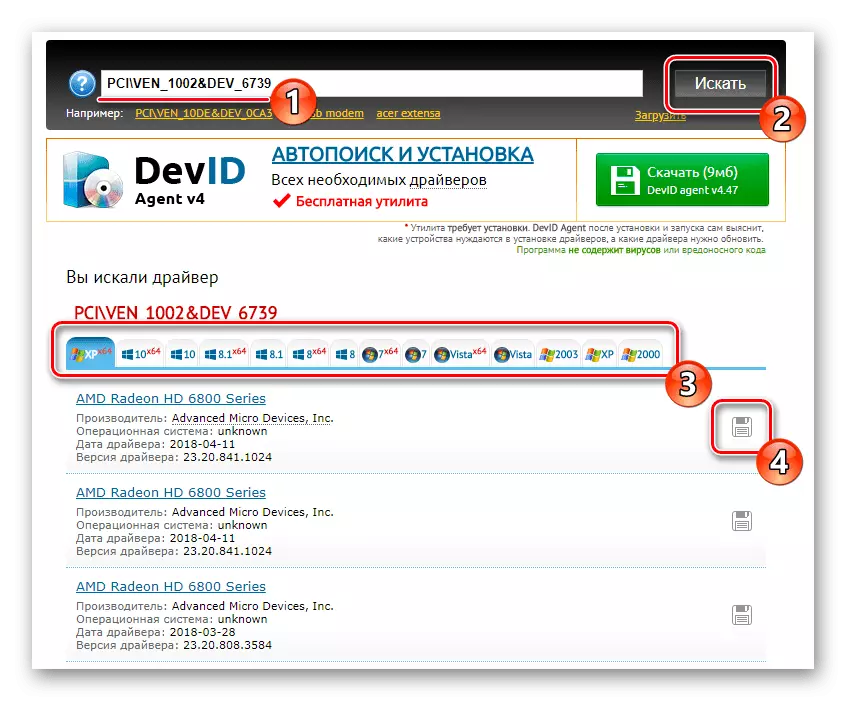
受信された情報は、識別子を比較するための原理だけで、ドライバの配布に関与する特別なWebサービスの検索でコードを入力することによって使用できます。これにより、100%の保証で互換性および作業ソフトウェアを選択できます。下記のリンクを使用して、興味が発生した場合は、このトピックを詳しく調べてください。
続きを読む:IDでドライバを見つける方法
方法5:デバイスマネージャメニュー
Windowsオペレーティングシステムのほとんどすべてのアクティブなユーザーは、デバイスマネージャメニューの存在について知っています。接続されているデバイスのリストを表示してステータスを監視するだけでなく、標準のMicrosoft Serverを介してインターネット上のドライバの更新を見つけることができます。このサービスと対話するときは、追加のプログラムをダウンロードしたり、サイトに移動する必要はありません。ただし、追加のソフトウェアはインストールされないため、その有効性はしばしば苦しんでいます(ドライバのデータベースバージョンを除き、そうではありません。ビデオカードの詳細設定を持つプログラムを暗示し、検索の一部が失敗し、画面にドライバの現在のバージョンの関連性に関する情報が表示されます。上記の方法のいずれもあなたに適していない場合、これは働く可能性がある唯一の選択肢です。
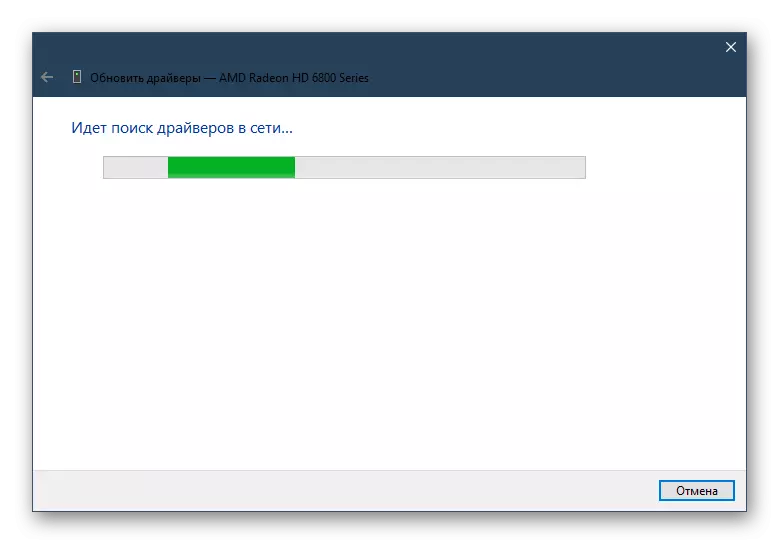
続きを読む:ドライバ標準ウィンドウのインストール
AMD Radeon HD 7750 Graphicsアダプタ用のドライバをダウンロードする5つの異なる方法がわかりました。それらのそれぞれはそれぞれ独自の使用とニュアンスを持っています。
